如何解决win10系统不断弹出fodhelper.exe的问题
短信预约 -IT技能 免费直播动态提醒
这篇文章将为大家详细讲解有关如何解决win10系统不断弹出fodhelper.exe的问题,小编觉得挺实用的,因此分享给大家做个参考,希望大家阅读完这篇文章后可以有所收获。
win10系统不断的弹出fodhelper.exe怎么办
首先“win+r”,然后输入命令:services.msc,回车。
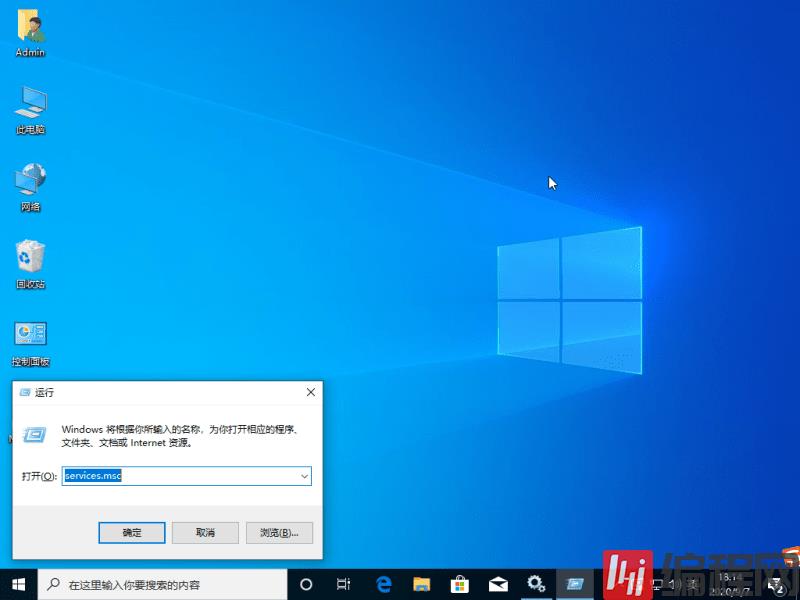
找到:windows event log程序,右击选择属性。
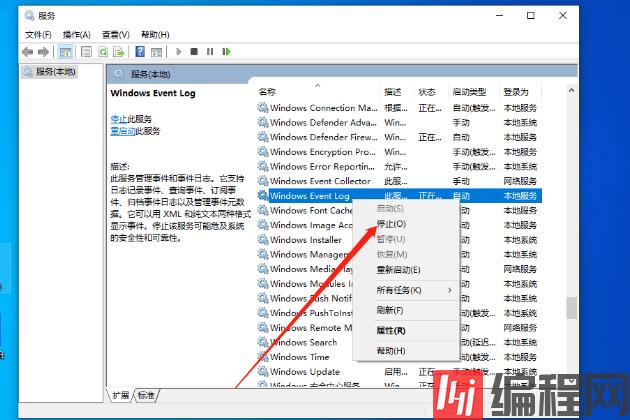
将启动类型改为手动,点击确定。
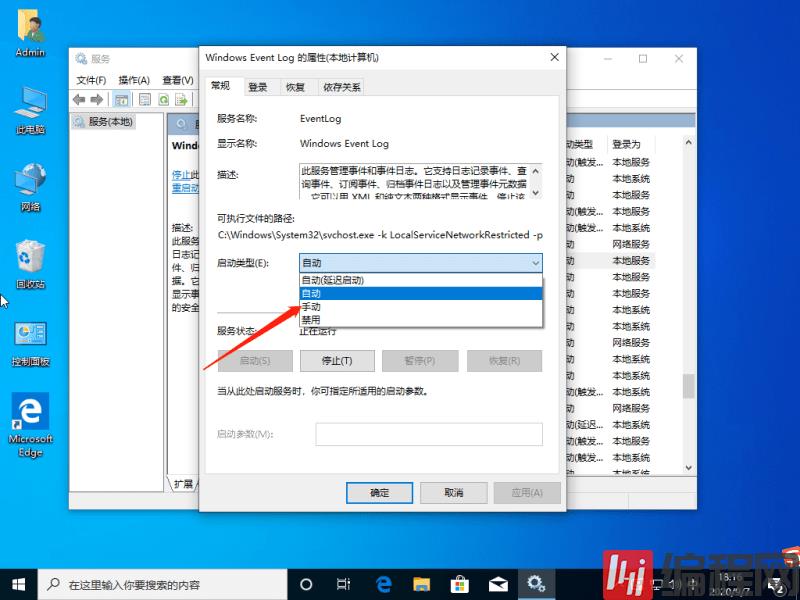
再次右击该程序,点击“停止”即可。
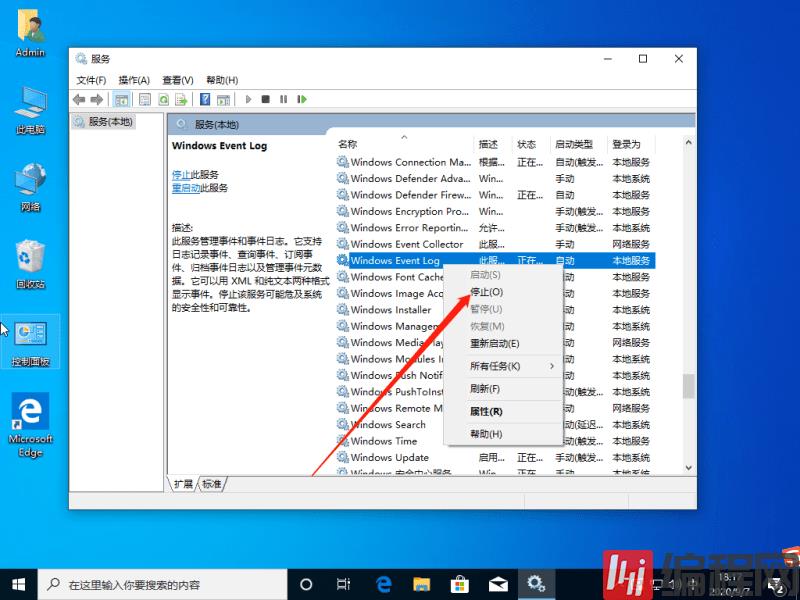
关于“如何解决win10系统不断弹出fodhelper.exe的问题”这篇文章就分享到这里了,希望以上内容可以对大家有一定的帮助,使各位可以学到更多知识,如果觉得文章不错,请把它分享出去让更多的人看到。
免责声明:
① 本站未注明“稿件来源”的信息均来自网络整理。其文字、图片和音视频稿件的所属权归原作者所有。本站收集整理出于非商业性的教育和科研之目的,并不意味着本站赞同其观点或证实其内容的真实性。仅作为临时的测试数据,供内部测试之用。本站并未授权任何人以任何方式主动获取本站任何信息。
② 本站未注明“稿件来源”的临时测试数据将在测试完成后最终做删除处理。有问题或投稿请发送至: 邮箱/279061341@qq.com QQ/279061341















